Ulasan Situs Google: Kebanyakan Orang Tidak Harus Menggunakannya (Inilah Alasannya)
Diterbitkan: 2022-06-09Mempertimbangkan untuk menggunakan Google Sites untuk membangun situs web Anda? Dalam tinjauan Google Sites kami , kami akan membantu Anda memutuskan apakah itu pilihan yang baik.
Google Sites dapat menjadi solusi yang dapat diterapkan jika Anda menginginkan cara gratis untuk membangun situs web yang sangat, sangat sederhana. Namun, bagi kebanyakan orang, ada baiknya menginvestasikan sedikit waktu dan uang untuk menggunakan solusi pembuatan situs web berfitur lengkap, seperti WordPress atau pembuat situs web sejati.
Teruslah membaca ulasan Situs Google kami untuk mempelajari lebih lanjut tentang cara kerjanya, serta apakah itu dapat menangani kebutuhan Anda atau sebaiknya Anda menggunakan opsi yang berbeda.
Dalam kasus terakhir, kami juga akan membagikan beberapa alat hebat lainnya untuk membangun situs web dan bagaimana Anda dapat memulainya.
Daftar Isi:
- Ulasan Google Sites: Apa fungsinya?
- Cara membuat situs web dengan Google Sites
- Harga Google Sites
- Haruskah Anda menggunakan Google Sites atau alat lain?
Ulasan Google Sites: Apa fungsinya?
Google Sites memberi Anda cara sederhana untuk membuat situs web sederhana.
Anda akan sering melihat kata "sederhana" di ulasan Google Sites kami karena itu adalah deskripsi terbaik.
Bagi sebagian orang, sederhana itu baik-baik saja. Tetapi untuk sebagian besar situs, Anda akan lebih baik menggunakan alat yang memberi Anda lebih banyak fleksibilitas, bahkan jika itu memiliki kurva belajar yang sedikit lebih tinggi.
Anda dapat membangun dari beberapa template yang sudah jadi atau mulai dari yang kosong. Kemudian, Anda mendapatkan editor drag-and-drop dasar, tetapi fungsional.
Google Sites sangat bergantung pada layanan Google lainnya untuk menambahkan fitur.
Misalnya, jika Anda ingin menambahkan formulir ke situs Anda, Anda akan menggunakan Google Formulir. Jika Anda ingin menyematkan peta, Anda akan menggunakan Google Maps.
Batasan Situs Google
Satu detail penting yang harus dipahami adalah bahwa Google Sites sangat terbatas .
Misalnya, Google Sites bahkan tidak menawarkan alat blog bawaan, apalagi fungsi eCommerce. Anda dapat membuat blog dengan Blogger dan kemudian menautkannya ke Google Sites, tetapi itu bukanlah solusi ideal untuk semua jenis situs web serius.
Demikian pula, tidak ada yang namanya "plugin" atau "aplikasi" seperti yang Anda dapatkan dengan WordPress atau pembuat situs web. Ini berarti Anda akan kesulitan untuk menambahkan fitur atau integrasi di luar apa yang diberikan Google Sites kepada Anda.
Dengan itu, Google Sites masih bisa menjadi alat yang berguna selama Anda memahami keterbatasannya.
Misalnya, jika Anda hanya ingin membangun kehadiran web dasar untuk bisnis lokal, itu bisa menyelesaikan pekerjaan. Ini cukup fungsional untuk restoran, penyedia layanan (tukang ledeng, pembersih, kontraktor…), dan sebagainya.
Namun, jika Anda berencana untuk menjadikan pengoptimalan mesin telusur (SEO) sebagai bagian dari strategi web Anda, Anda harus menggunakan alat yang lebih lengkap, bahkan jika Anda termasuk dalam kategori tersebut.
Cara membuat situs web dengan Google Sites
Untuk membuat situs, buka halaman Google Sites.
Jika Anda sudah masuk ke akun Google Anda, Anda dapat segera memulai.
- Pilih templat atau bangun dari papan tulis kosong
- Sesuaikan beranda Anda
- Tambahkan halaman baru jika diperlukan
- Edit tema Anda (opsional)
- Konfigurasikan pengaturan
- Publikasikan situs Anda
1. Pilih templat atau bangun dari papan tulis kosong
Untuk memulai, klik opsi untuk memperluas galeri Template :
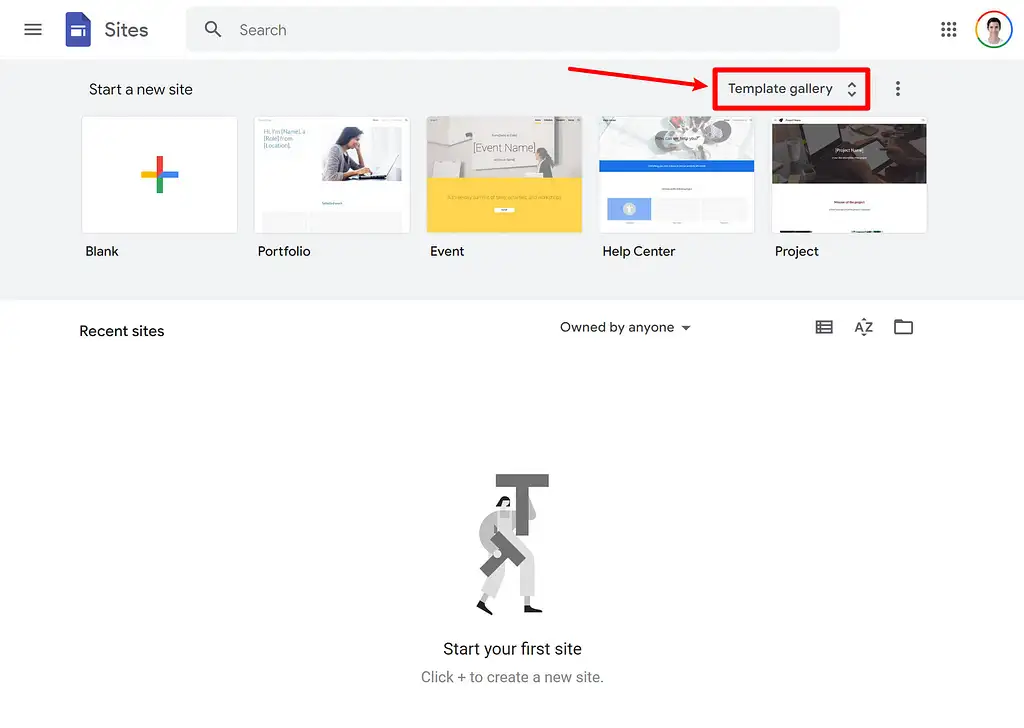
Sekarang, Anda dapat memilih salah satu templat yang sudah jadi sebagai titik awal Anda atau mengklik opsi Kosong untuk membangun situs Anda dari awal:
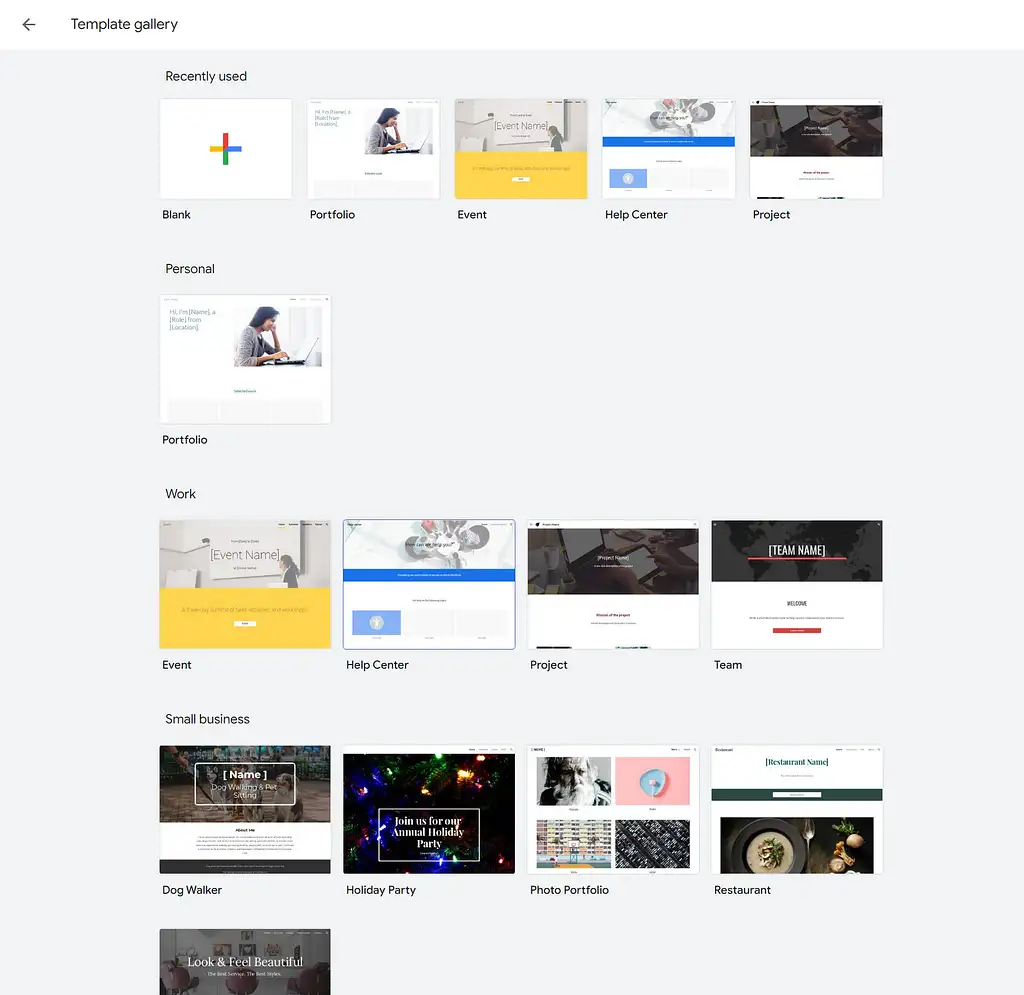
Pemilihan template sangat terbatas dibandingkan dengan alat pembuatan situs web lainnya, tetapi Anda mungkin dapat menemukan yang Anda sukai.
Untuk contoh ini, saya akan memilih template Restoran .
2. Sesuaikan beranda Anda
Sekarang, Anda akan diluncurkan ke editor Google Sites visual, drag-and-drop.
Meskipun terbatas dalam hal apa yang dapat dilakukannya, editor Google Sites sangat sederhana dan intuitif. Ini adalah salah satu keuntungan besar Google Sites (selama Anda membuat situs sederhana).
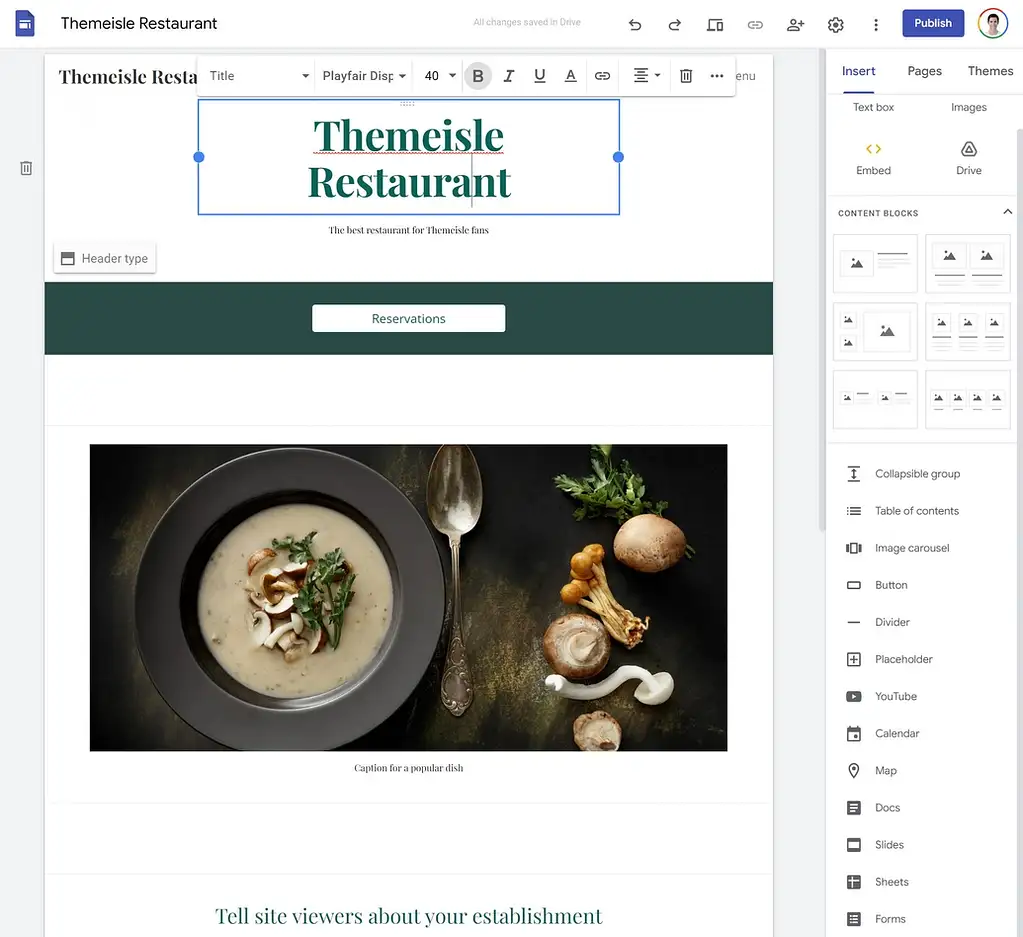
Berikut adalah beberapa hal utama yang dapat Anda lakukan:
- Edit teks dengan mengklik dan mengetik di halaman.
- Atur ulang konten dengan drag and drop.
- Tambahkan konten atau tata letak baru dengan menggunakan bilah sisi di sebelah kanan.
- Sesuaikan warna bagian dengan mengarahkan kursor ke atasnya dan mengklik ikon kuas yang muncul di sebelah kiri.
Misalnya, jika Anda ingin menambahkan formulir, Anda akan mengklik opsi Formulir di sebelah kanan. Anda kemudian dapat memilih formulir dari Google Formulir. Jika Anda belum membuat formulir apa pun, Anda harus membuka Google Formulir untuk melakukannya terlebih dahulu.
Sekali lagi, kelemahannya adalah pembuatnya terbatas dalam hal elemen konten dan opsi desain. Plugin pembuat halaman WordPress atau pembuat situs web seperti Wix akan memberi Anda kontrol lebih besar secara signifikan atas desain Anda ( meskipun dengan mengorbankan beberapa kerumitan ).
3. Tambahkan halaman baru jika diperlukan
Jika Anda hanya ingin membuat satu halaman, Anda dapat melewati langkah ini. Tidak apa-apa untuk membuat situs web satu halaman, dan banyak orang bahkan lebih menyukai pendekatan itu.
Namun, jika Anda ingin membuat beberapa halaman, Google Sites mendukungnya. Cukup klik opsi Halaman dan kemudian ikon plus di bagian bawah bilah sisi:
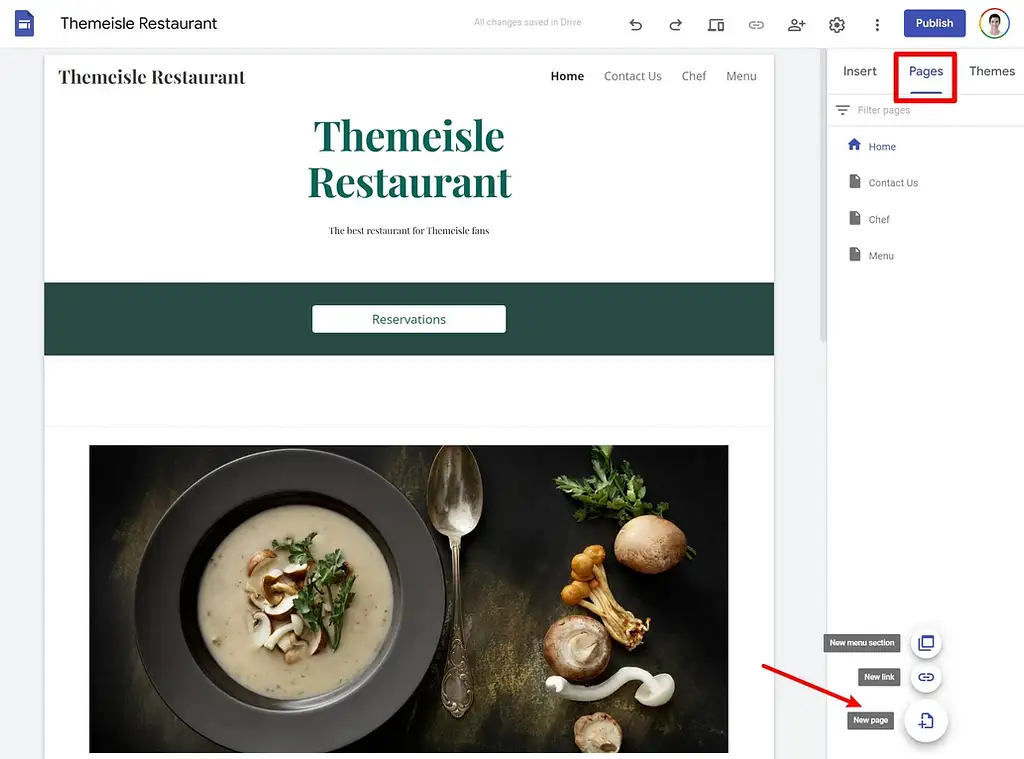
Saat Anda membuat halaman baru, halaman tersebut akan muncul secara otomatis di menu Anda, dan Anda dapat menyesuaikannya menggunakan editor yang sama:

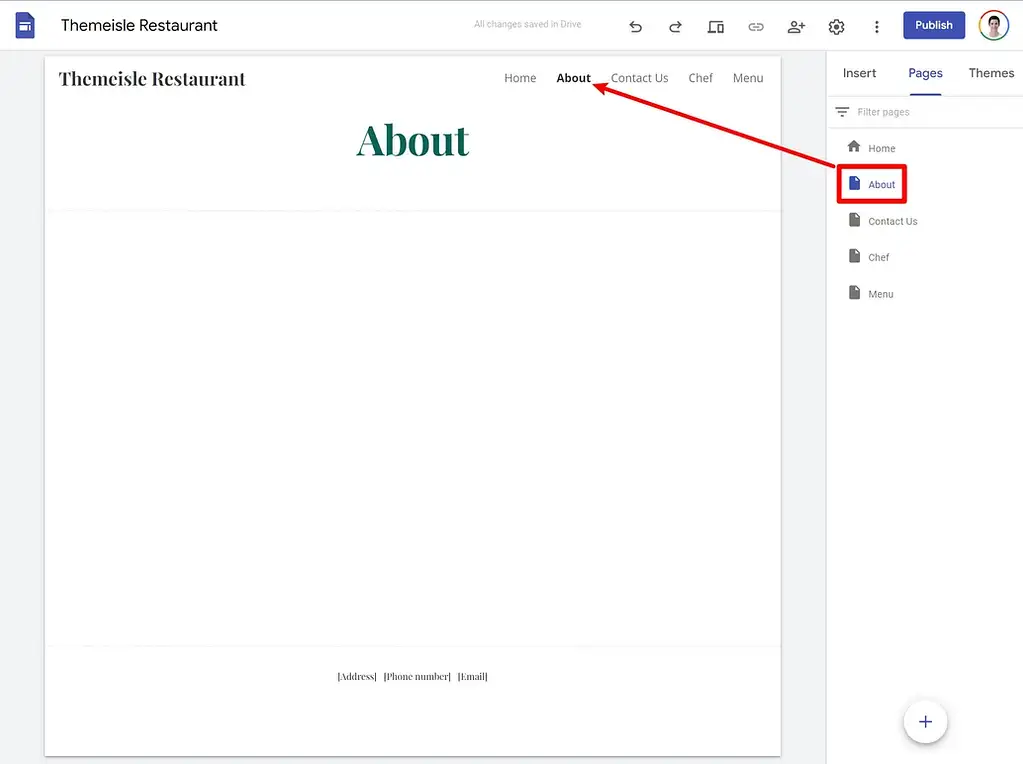
Anda juga dapat menambahkan konten khusus ke menu Anda dengan memilih tautan Baru atau opsi bagian menu Baru yang muncul saat Anda mengarahkan kursor ke ikon plus .
Sistem ini baik-baik saja jika halaman Anda memiliki kurang dari ~10 halaman, tetapi dapat dengan cepat menjadi rumit jika Anda memiliki lebih dari itu. Jika Anda berencana membuat 10+ halaman, sistem manajemen konten WordPress jauh lebih tangguh.
4. Edit tema Anda (opsional)
Tema Anda mengontrol warna dan tipografi utama untuk seluruh situs Anda. Anda dapat menyesuaikannya untuk mengubahnya dengan cepat di seluruh situs Anda.
Jika Anda ingin melakukan ini, cukup buka tab Tema :
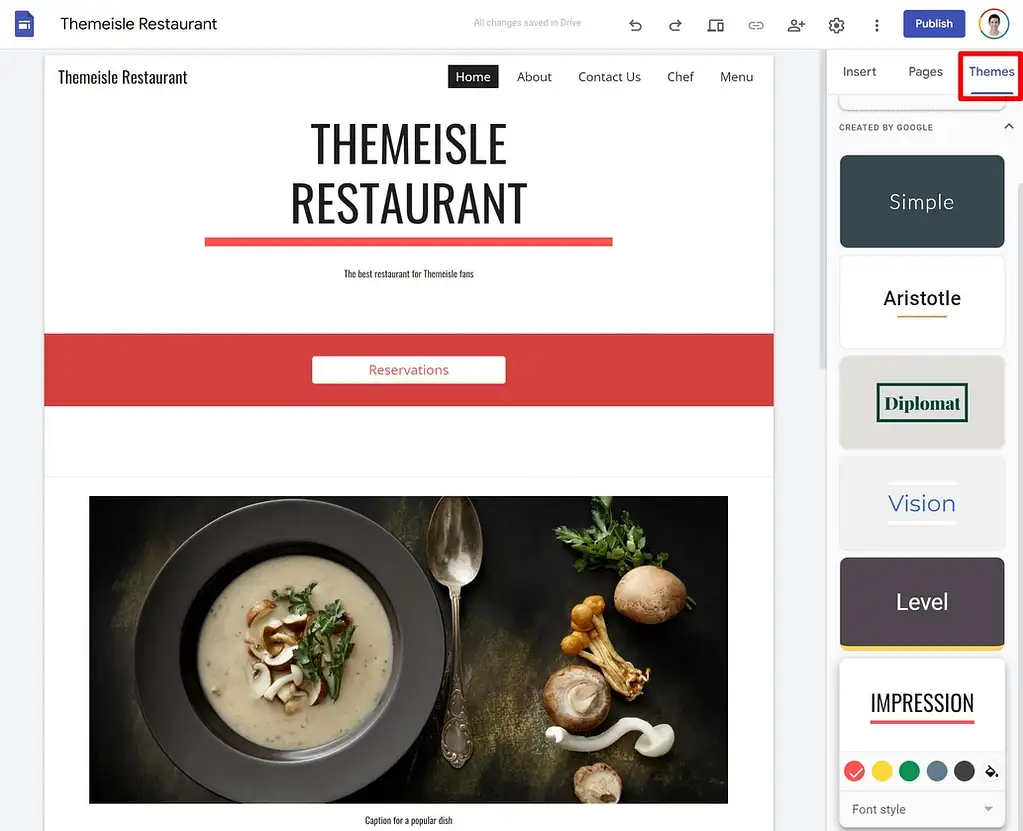
5. Konfigurasikan pengaturan
Jika Anda mengklik ikon roda gigi di menu atas, Anda akan membuka popup yang berisi beberapa pengaturan yang berguna.
Terutama, ini adalah tempat Anda dapat menautkan nama domain khusus dan menyiapkan Google Analytics untuk melacak apa yang terjadi di situs Anda.
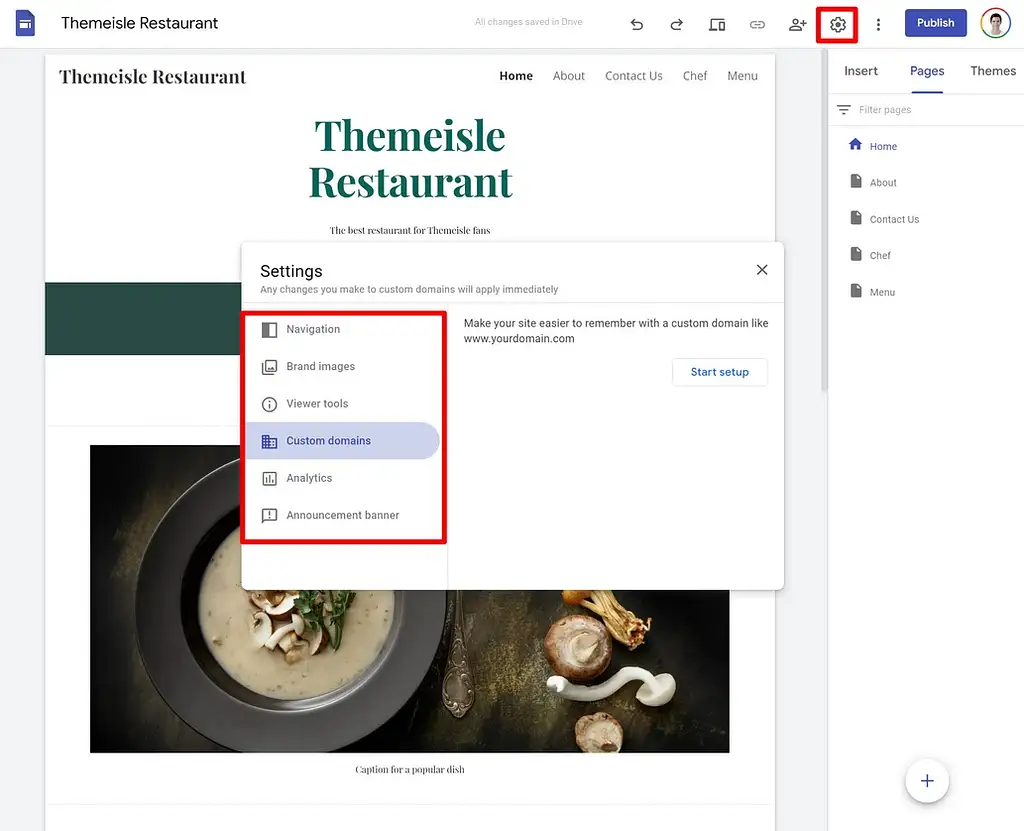
Google Sites memang menyertakan beberapa pengaturan SEO dasar. Tetapi sekali lagi, ini sangat terbatas, itulah sebabnya Google Sites bukanlah pilihan yang baik jika Anda ingin menggunakan SEO untuk mengembangkan bisnis Anda.
6. Publikasikan situs Anda
Setelah Anda puas dengan situs Anda, yang perlu Anda lakukan hanyalah mengeklik tombol Publikasikan di pojok kanan atas dan situs Anda akan ditayangkan.
Harga Google Sites
Google Sites 100% gratis selamanya. Kami akan mengatakan bahwa gratis adalah harga yang wajar untuk Google Sites.
Di luar kesederhanaannya, itulah satu-satunya hal lain yang menarik tentang Google Sites sebagai alat pembuatan situs web.
Hanya ada dua potensi biaya penggunaan Google Sites, yang keduanya tidak berasal langsung dari Google Sites.
Yang pertama adalah jika Anda ingin menggunakan domain khusus – misalnya, yoursite.com alih-alih sites.google.com/view/yoursite .
Google Sites tidak membebankan biaya kepada Anda untuk menggunakan domain khusus, tetapi Anda harus membeli domain itu sendiri. Biasanya, Anda akan dikenakan biaya sekitar $9-$12 per tahun untuk nama domain .com jika Anda menggunakan pencatat domain murah.
Opsi termurah adalah Cloudflare Registrar, yang akan dikenakan biaya hanya $8,57 per tahun untuk membeli nama domain Anda.
Potensi biaya kedua (tetapi tidak mungkin) adalah penyimpanan. Penyimpanan untuk situs web Google Sites Anda ditautkan ke akun Google Anda secara keseluruhan. Artinya, penyimpanan yang sama yang tersedia untuk Anda di Google Drive dan Google Documents.
Sebagian besar situs web tidak akan memakan banyak ruang sama sekali. Tetapi jika Anda telah menghabiskan sebagian besar batas penyimpanan akun Google Anda dan Anda ingin meng-host beberapa file besar, Anda mungkin perlu menghabiskan beberapa dolar per bulan untuk meningkatkan penyimpanan (yang juga akan meningkatkan penyimpanan Anda di Google Drive dan sebagainya pada).
Haruskah Anda menggunakan Google Sites atau alat lain?
Sekarang untuk pertanyaan terakhir dari tinjauan Situs Google kami – haruskah Anda menggunakannya untuk situs web Anda?
Google Sites dapat menjadi pilihan yang baik untuk situs yang sangat sederhana, selama Anda tidak berencana menggunakan SEO sebagai strategi pemasaran.
Jika Anda hanya ingin cara termudah mutlak untuk berbagi beberapa informasi secara online, Google Sites sebenarnya melakukannya dengan cukup baik.
Namun, itu dengan cepat mengalami keterbatasan jika Anda ingin melakukan sesuatu di luar itu. Bahkan menambahkan formulir kontak sederhana atau formulir keikutsertaan terasa tidak intuitif.
Demikian pula, Google Sites bahkan tidak menawarkan alat bloggingnya sendiri. Ada solusi di mana Anda dapat membuat blog dengan Blogger dan menautkannya ke Google Sites, tetapi itu bukan solusi ideal untuk situs web yang serius.
Karena alasan itu, kebanyakan orang akan lebih baik menggunakan alat pembuatan situs web berfitur lengkap. Meskipun Anda harus mengeluarkan sedikit uang dan menginvestasikan waktu ke dalam kurva belajar yang sedikit lebih tinggi, fleksibilitas tambahan dari alat-alat ini sepadan dengan investasi untuk sebagian besar situs web.
Anda memiliki dua opsi di sini:
- WordPress
- Alat pembuat situs web
WordPress
Pertama, Anda dapat menggunakan WordPress, yang menguasai lebih dari 42,9% dari semua situs web di internet dan sejauh ini merupakan cara paling populer untuk membuat situs web. WordPress sedikit lebih kompleks, tetapi masih bisa ditangani oleh orang non-teknis, dan itu akan memberi Anda lebih banyak fleksibilitas di situs Anda.
Berikut adalah beberapa posting untuk Anda mulai:
- Apa itu WordPress?
- 20 pertanyaan umum tentang WordPress
- Jenis situs apa yang dapat Anda buat dengan WordPress
- Cara membuat situs web dengan WordPress
- Cara membuat blog dengan WordPress
Pembuat situs web
Kedua, Anda dapat menggunakan pembuat situs web seperti Wix atau Squarespace. Alat-alat ini berada di antara WordPress dan Google Sites, sehingga mereka bisa menjadi pilihan bagus lainnya untuk non-teknisi.
️ Jika Anda tertarik dengan rute ini, kami juga memiliki beberapa posting yang dapat membantu:
- Pembuat situs web terbaik
- Pembuat situs web termurah
- Cara membuat situs web dengan Wix (dan ulasan Wix)
- Cara membuat situs web dengan Squarespace (dan ulasan Squarespace)
Anda juga dapat melihat pos kami yang mengumpulkan beberapa alternatif Situs Google terbaik, yang mungkin merupakan tujuan Anda selanjutnya.
Apakah Anda masih memiliki pertanyaan tentang Google Sites atau ulasan Google Sites kami? Beri tahu kami di komentar!
